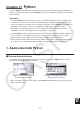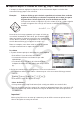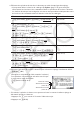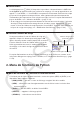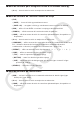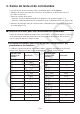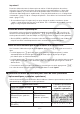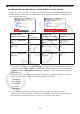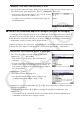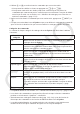User Manual
Table Of Contents
- Sommaire
- Familiarisation — À lire en premier !
- Chapitre 1 Opérations de base
- 1. Touches
- 2. Affichage
- 3. Saisie et édition de calculs
- 4. Utilisation du mode d’écriture mathématique
- 5. Menu d’options (OPTN)
- 6. Menu de données de variables (VARS)
- 7. Menu de programmation (PRGM)
- 8. Utilisation de l’écran de configuration
- 9. Utilisation de la capture d’écran
- 10. En cas de problème persistant...
- Chapitre 2 Calculs manuels
- 1. Calculs de base
- 2. Fonctions spéciales
- 3. Spécification de l’unité d’angle et du format d’affichage
- 4. Calculs de fonctions
- 5. Calculs numériques
- 6. Calculs avec nombres complexes
- 7. Calculs binaire, octal, décimal et hexadécimal avec entiers
- 8. Calculs matriciels
- 9. Calculs vectoriels
- 10. Calculs de conversion métrique
- Chapitre 3 Listes
- Chapitre 4 Calcul d’équations
- Chapitre 5 Représentation graphique de fonctions
- 1. Exemples de graphes
- 2. Contrôle des paramètres apparaissant sur l’écran d’un graphe
- 3. Tracé d’un graphe
- 4. Enregistrement et rappel du contenu de l’écran du graphe
- 5. Tracé de deux graphes sur le même écran
- 6. Représentation graphique manuelle
- 7. Utilisation des tableaux
- 8. Modification d’un graphe
- 9. Représentation graphique dynamique
- 10. Représentation graphique d’une formule de récurrence
- 11. Tracé du graphe d’une section conique
- 12. Tracé de points, de lignes et de texte sur l’écran du graphe (Sketch)
- 13. Analyse de fonctions
- Chapitre 6 Graphes et calculs statistiques
- 1. Avant d’effectuer des calculs statistiques
- 2. Calcul et représentation graphique de données statistiques à variable unique
- 3. Calcul et représentation graphique de données statistiques à variable double (Ajustement de courbe)
- 4. Exécution de calculs statistiques
- 5. Tests
- 6. Intervalle de confiance
- 7. Distribution
- 8. Termes des tests d’entrée et sortie, intervalle de confiance et distribution
- 9. Formule statistique
- Chapitre 7 Calculs financiers
- 1. Avant d’effectuer des calculs financiers
- 2. Intérêt simple
- 3. Intérêt composé
- 4. Flux de trésorerie (Évaluation d’investissement)
- 5. Amortissement
- 6. Conversion de taux d’intérêt
- 7. Coût, prix de vente, marge
- 8. Calculs de jours/date
- 9. Dépréciation
- 10. Calculs d’obligations
- 11. Calculs financiers en utilisant des fonctions
- Chapitre 8 Programmation
- 1. Étapes élémentaires de la programmation
- 2. Touches de fonction du mode Programme
- 3. Édition du contenu d’un programme
- 4. Gestion de fichiers
- 5. Guide des commandes
- 6. Utilisation des fonctions de la calculatrice dans un programme
- 7. Liste des commandes du mode Programme
- 8. Tableau de conversion des commandes spéciales de la calculatrice scientifique CASIO <=> Texte
- 9. Bibliothèque de programmes
- Chapitre 9 Feuille de Calcul
- Chapitre 10 L’eActivity
- Chapitre 11 Gestionnaire de mémoire
- Chapitre 12 Menu de réglages du système
- Chapitre 13 Communication de données
- Chapitre 14 Géométrie
- Chapitre 15 Plot Image (Tracé sur image)
- Chapitre 16 Fonction du graphe 3D
- Chapitre 17 Python
- 1. Aperçu du mode Python
- 2. Menu de fonctions de Python
- 3. Saisie de texte et de commandes
- 4. Utilisation du SHELL
- 5. Utilisation des fonctions de tracé (module casioplot)
- 6. Modification d’un fichier py
- 7. Gestion de dossiers (recherche et suppression de fichiers)
- 8. Compatibilité de fichier
- 9. Exemples de scripts
- Chapitre 18 Distribution
- Appendice
- Mode Examen
- E-CON4 Application (English)
- 1. E-CON4 Mode Overview
- 2. Sampling Screen
- 3. Auto Sensor Detection (CLAB Only)
- 4. Selecting a Sensor
- 5. Configuring the Sampling Setup
- 6. Performing Auto Sensor Calibration and Zero Adjustment
- 7. Using a Custom Probe
- 8. Using Setup Memory
- 9. Starting a Sampling Operation
- 10. Using Sample Data Memory
- 11. Using the Graph Analysis Tools to Graph Data
- 12. Graph Analysis Tool Graph Screen Operations
- 13. Calling E-CON4 Functions from an eActivity
17-4
k Écran SHELL
Le fait d’appuyer sur 2(RUN) à l’étape 4 de la procédure ci-dessus démarre le SHELL du
mode Python qui peut être utilisé pour exécuter les scripts py. L’écran qui apparaît alors est
appelé l’« écran SHELL ». L’écran SHELL vous permet non seulement d’exécuter les scripts
py qui ont été enregistrés en tant que fichiers, mais également de saisir directement des
commandes et des expressions et les exécuter une ligne à la fois. Pour plus d’informations à
propos du SHELL, voir « Utilisation du SHELL » (page 17-14).
• Si un script py ne fonctionne pas normalement en raison d’une erreur de saisie, l’exécution
du script à l’étape 4 affiche un message d’erreur en lettres rouges. Appuyez sur
J pour
revenir à l’écran de l’éditeur de script à partir de l’écran SHELL. Pour plus d’informations sur
la façon de corriger un script py, voir « Modification d’un fichier py » (page 17-24).
k Écran de l’éditeur de script
Vous pouvez utiliser l’écran de l’éditeur de script qui
apparaît à l’étape 2 ci-dessus pour saisir jusqu’à 300
lignes, chacune pouvant contenir jusqu’à 255 caractères.
La barre d’état de l’écran de l’éditeur affiche le nom du
fichier py actuellement ouvert, le nombre total de lignes
du script py, et le numéro de ligne de la position actuelle
du curseur.
Numéro de ligne de la
position du curseur
Nom du fichier
Nombre total de lignes du script py
Pour plus d’informations sur la façon d’ouvrir un fichier py et de vérifier son contenu, et sur
la façon de déboguer un script py et de le modifier, voir « Modification d’un fichier py » (page
17-24).
2. Menu de fonctions de Python
k Menu de fonctions de l’écran de la liste des fichiers
S’il n’existe pas de fichiers py dans la mémoire, seules les options {NEW} et {SHELL} sont
disponibles dans le menu ci-dessous.
• {RUN}/{OPEN} … exécute ou ouvre un fichier py enregistré afin de le modifier
• {NEW} … affiche un écran d’enregistrement de nom de fichier lors de la création d’un
nouveau fichier py
• {SHELL} … exécute SHELL et affiche l'écran SHELL.
• {DELETE} … supprime le fichier py spécifié
• {SEARCH} … recherche un nom de fichier